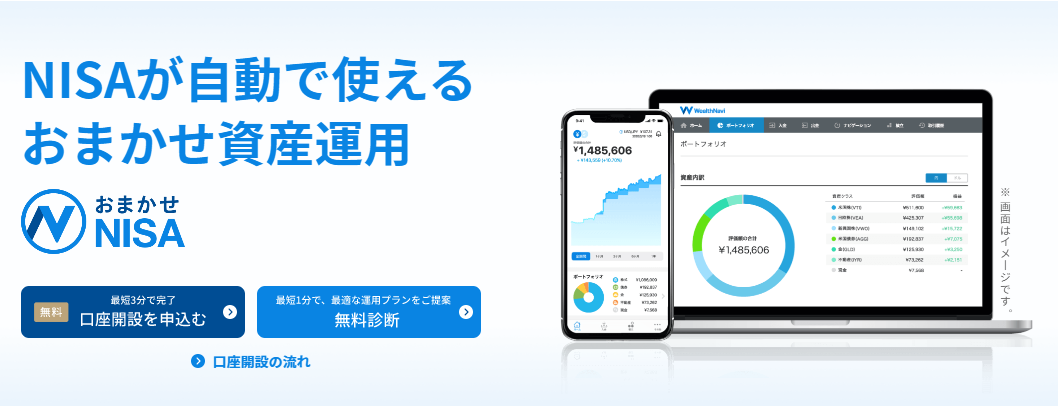
結局は放ったらかし投資が一番。ホッピーです。
株でテンバガーやらビットコインで億り人やら、景気のいい話をいろいろ聞きますが、投資の世界は24時間金融のプロがお金を増やそうと戦っている場所。そんな所に我々一般人が参戦しても、大リーグに草野球で挑むようなもの。欲張らずに投資信託やETFをコツコツ長期で積み立てるのが結局のところ一番成績がいいのだと言われています。
これまでは自分で投資信託やETFを買い、どれをどのぐらい購入するかを考える必要がありましたが、今はその手間もなくなり、やることは毎月積み立てるだけ。口座の開設もスマホでアプリをダウンロードして次の日には完了して入金できるようになるのですから、とりあえずなにか投資してみたいいう人や、貯金しかしていない人にもおすすめできるWELTHNAVIのご紹介です。
WEALTHNAVIとは
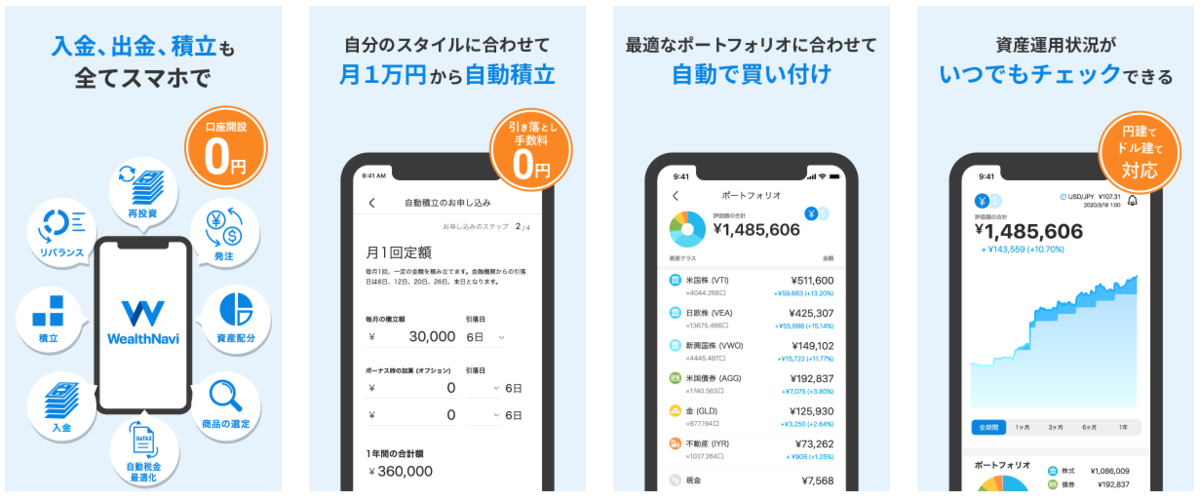
ウェルスナビは資産配分の決定から取引、資産のバランス調整など、資産運用のプロセスを自動で行うことができるサービスです。投資の世界には頭のいい人達が一生懸命計算して考えだされた投資先の組み合わせというものが存在します。株、債権、不動産、金などにどんな割合で投資すると、期待されるリターンはどのぐらいか、過去の実績からある程度予測されています。どれにどのぐらい投資するか、その人に合ったリスク許容度によって決まった割合があるのですが、それをロボ・アドバイザーが自動で割り当ててくれるという究極のほったらかし投資がWELTHNAVIです。
口座開設してみた
ウェルスナビアプリダウンロード
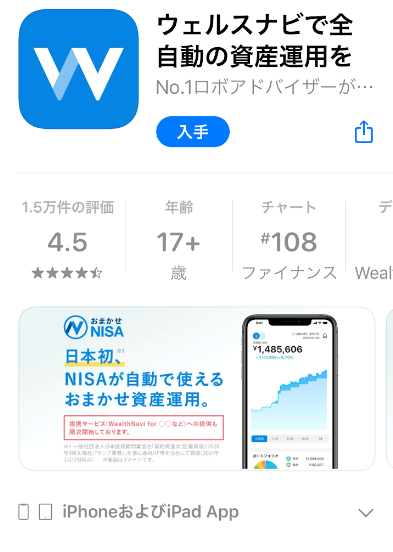
app storeでWEALTHNAVI(ウェルスナビ)と検索してダウンロードします。
アプリの起動
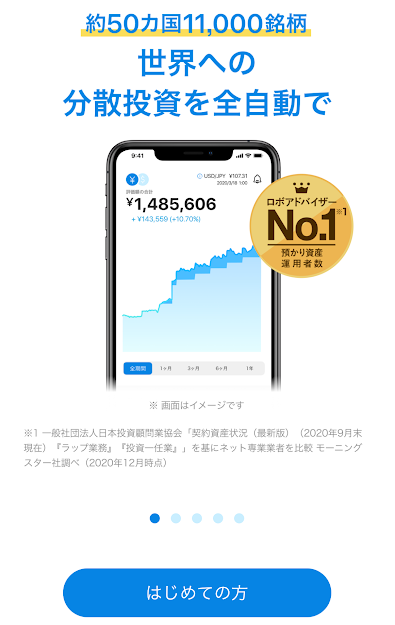
インストール後、アプリを起動すると登録する必要があるので、「はじめての方」をタップ。
メールアドレスの登録
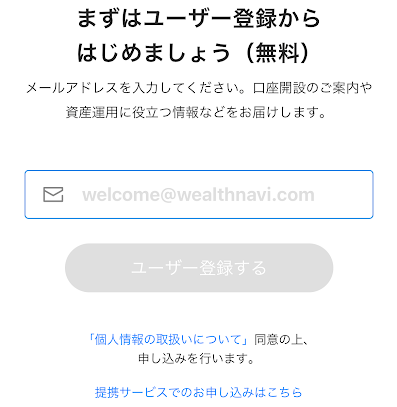
まずユーザー登録から。
メールアドレスを入力して「ユーザー登録」をタップ
メールの確認
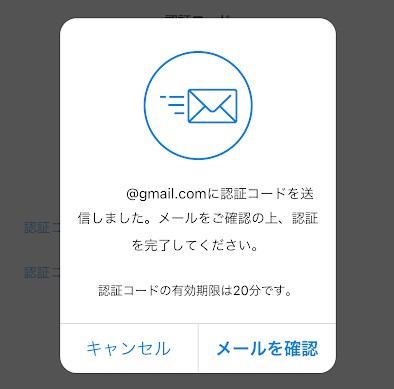
入力したアドレスに確認コードが届くので、メールを確認
認証コードの入力
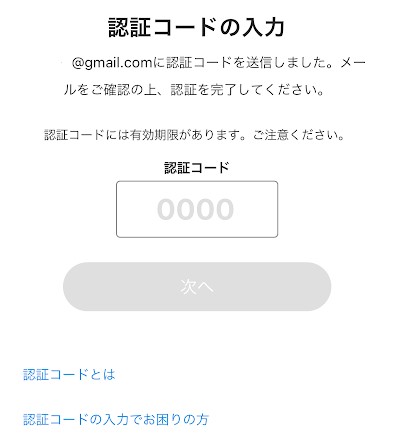
届いた認証コードを入力して「次へ」をタップ
パスワードの設定
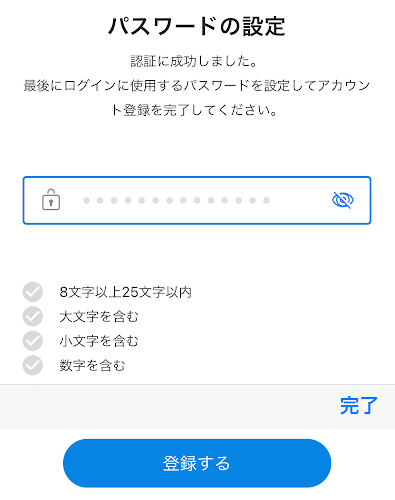
認証に成功したので、パスワードを設定します。
8文字以上25文字以内
大文字を含む
小文字を含む
数字を含む
と少し条件がありますが、お金に関わることなので25桁のパスワードを設定しました。
アカウント登録完了
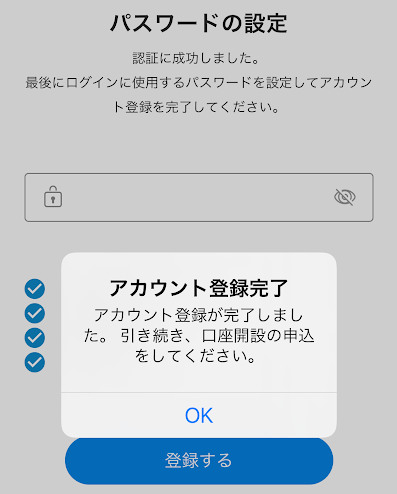
パスワードの登録ができると、アカウント登録が完了します。
ここまで5分かかってません。
このまま口座開設の申し込みを行います。
無料口座開設の申し込み
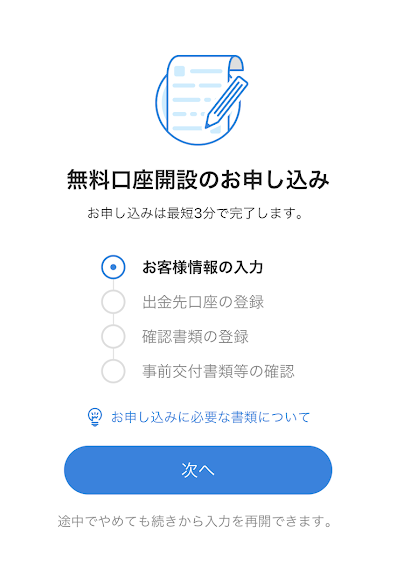
ウェルスナビの無料口座開設の申し込みを始めます。
お客様情報の入力
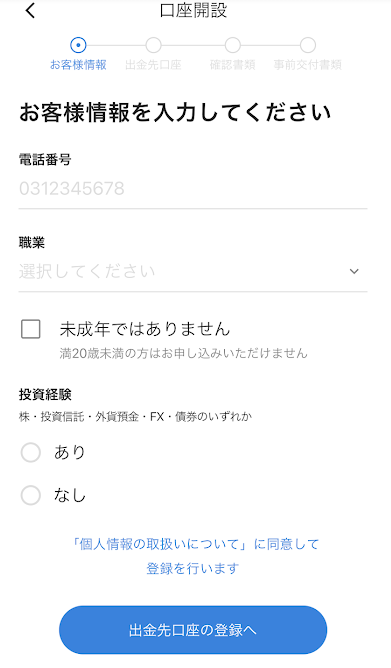
電話番号、職業、投資経験を入力します。
出金先口座の登録
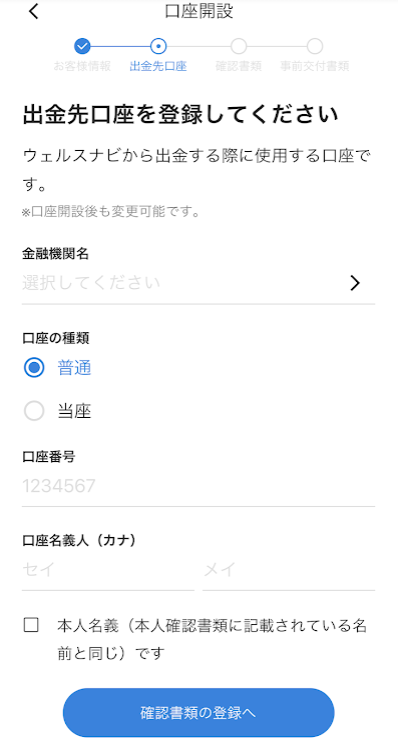
出金先口座を登録します。
ネット銀行などに口座を持っていればそれを入力しましょう。
本人確認
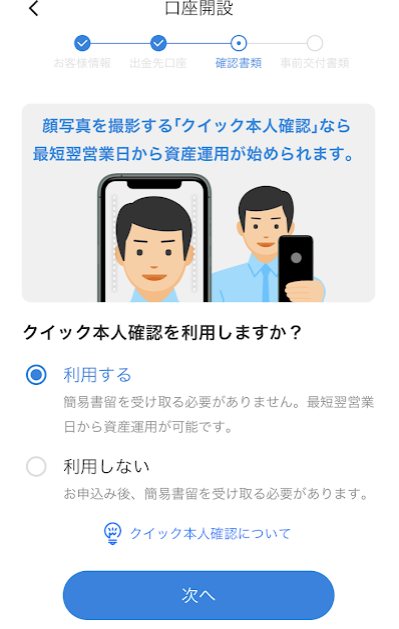
スマホがあれば本人確認も完了することができます。
最初は抵抗ありましたが、最近はあたりまえのように使ってしまいますね。
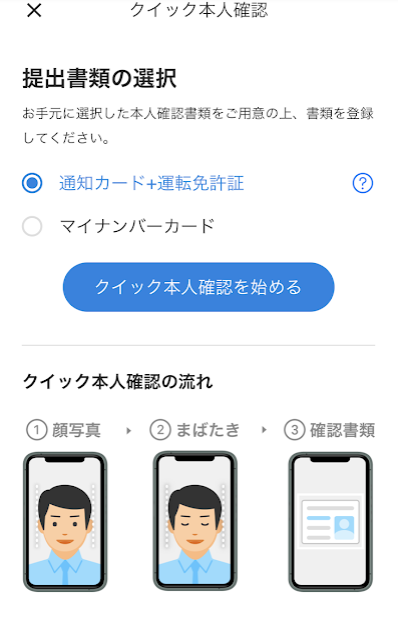
「通知カード+免許証」か「マイナンバーカード」が本人確認書類として必要になります。
自分が持っている方で本人確認しましょう。
顔写真の撮影
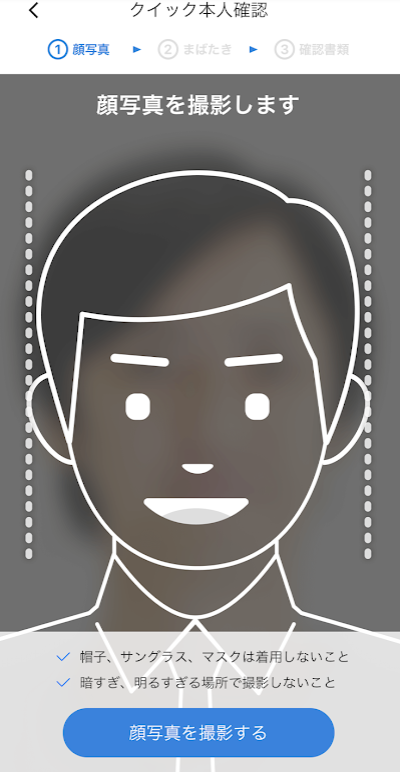
だいたいの目安が表示されるので、左右の線に耳がかかるぐらいの距離にスマホを持って撮影します。
まばたきの撮影
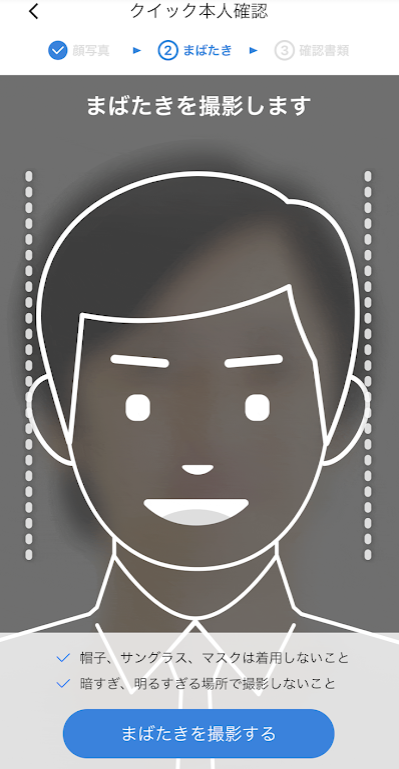
次にまばたきしながら同じように撮影します。
免許証の撮影

確認書類の免許証を撮影します。
白い枠に免許証を入れて撮影します。
免許証の厚みを撮影

次に免許証の厚みがわかるようにななめに撮影します。
免許証の裏を撮影

免許証の裏を撮影します。
特に何も記載はありませんが、撮影しました。
通知カードの撮影
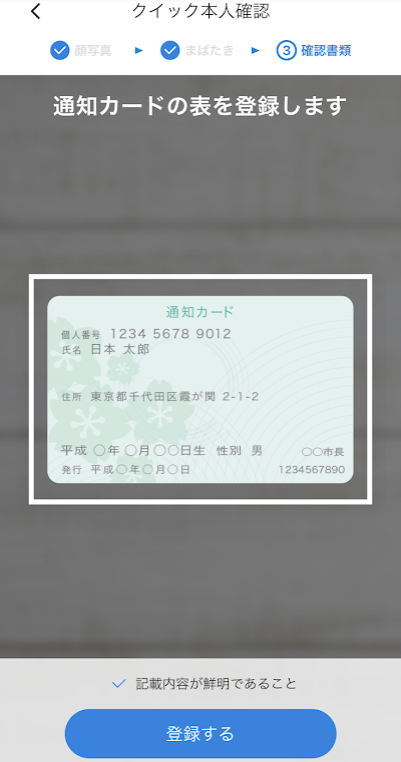
通知カードも免許証と同様に撮影します。
これで撮影関係は終了です。
撮影した画像の確認
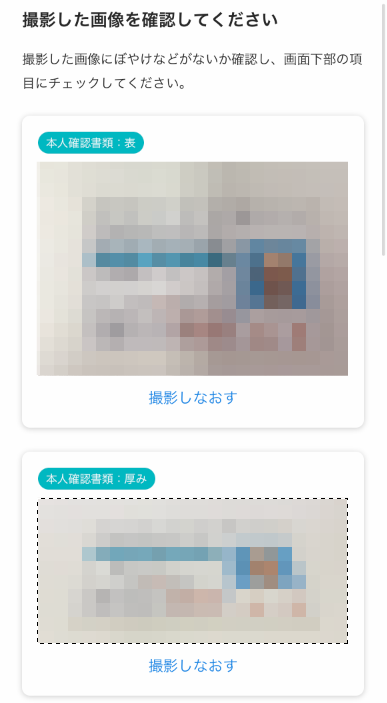
撮影した画像を確認して、問題なければ進みます。
再撮影も可能です。
事前交付書類の確認と口座の種類
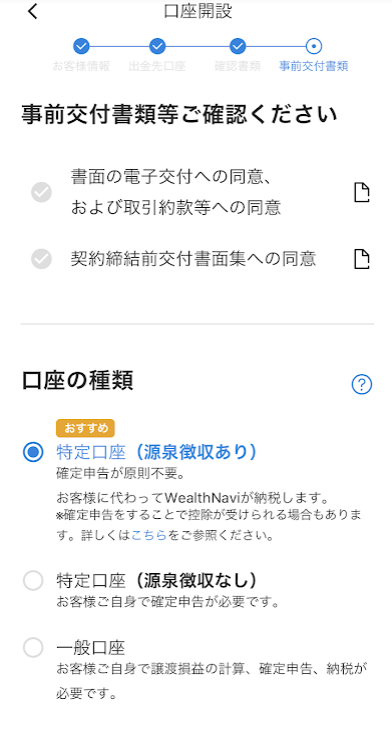
口座を開設する前に契約締結前交付書面を確認して同意する必要があります。
口座の種類は、確定申告をしていない人であれば特定口座で問題ないです。
口座開設申し込み完了
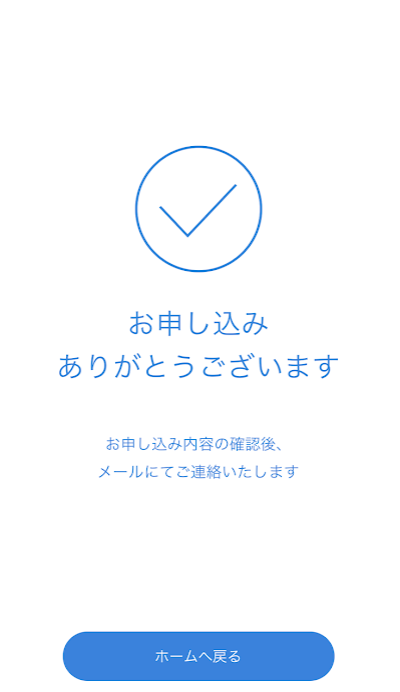
以上でウェルスナビの口座開設申し込み完了です。
ここまでスマホのみで30分ぐらい。なんて簡単。あとは無事開設されるのを待ちましょう。
書類を書いて郵送してという手間もなく、こんなに簡単にできるので貯金だけしている方もちょっと時間を作ってアプリをダウンロードしてみてはいかがでしょうか?